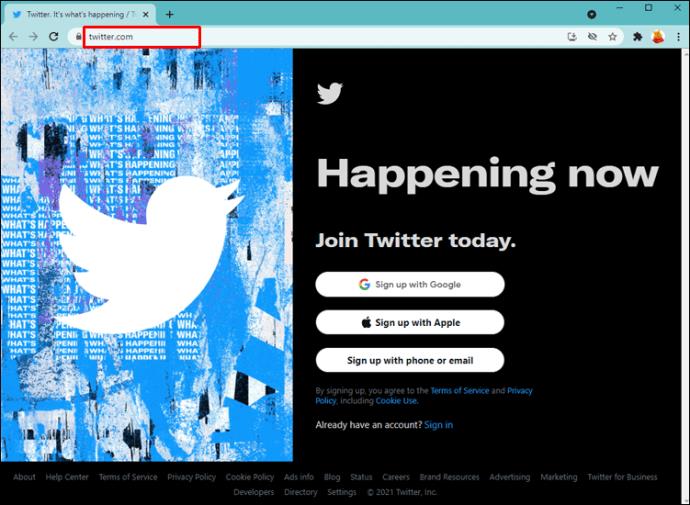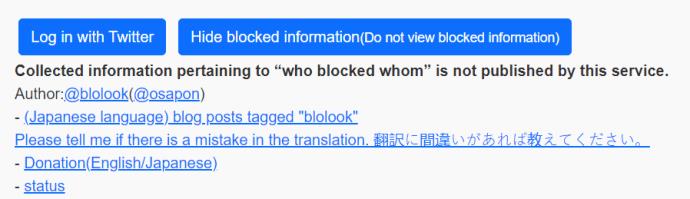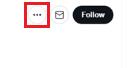O Twitter permite que seus usuários personalizem seus feeds e filtrem o conteúdo que não desejam ver. Uma das opções é bloquear alguém. Se você está se perguntando se foi bloqueado no Twitter, mas não sabe como confirmar, você está no lugar certo.

Neste artigo, discutiremos como verificar quem bloqueou você no Twitter. Junto com isso, ofereceremos dicas e truques para usar se você quiser bloquear alguém sem que ela perceba ou evitar ver palavras específicas.
Como verificar quem te bloqueou no Twitter
Quando alguém o bloquear, você não receberá uma notificação sobre isso.
Veja o que acontece quando você está bloqueado:
- Você não vê os tweets da pessoa.
- Você não recebe notificações sobre a conta deles.
- Você não vê comentários ou respostas em uma conversa dessa pessoa.
- Você pode tecnicamente enviar uma mensagem a eles, mas eles não a receberão.
Se você suspeita que foi bloqueado no Twitter, a má notícia é que o aplicativo não oferece informações sobre quem fez isso ou quando. No entanto, isso não significa que não haja uma maneira de descobrir quem o bloqueou.
Ou seja, você pode verificar quem o bloqueou no Twitter manualmente. Pode levar algum tempo para concluir o processo, mas você pode verificá-lo em alguns segundos se tiver um usuário específico em mente.
Siga as etapas abaixo para determinar se alguém bloqueou você no Twitter:
- Visite o site do Twitter ou inicie o aplicativo móvel.
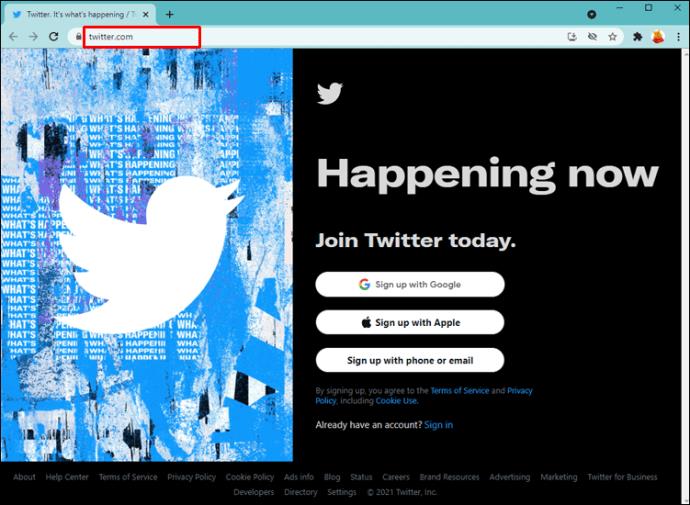
- Procure a pessoa em questão.

- Se você vir o perfil deles, significa que você não está bloqueado. Se você vir “Você está bloqueado. Você não pode seguir ou ver os Tweets de [nome do usuário]”, significa que eles bloquearam você.
Embora alguns possam considerar lamentável não receber uma notificação sobre o bloqueio, o Twitter tem um raciocínio sólido por trás dessa decisão. Ou seja, todo o propósito de bloquear alguém é evitar interações indesejadas ou desnecessárias. O Twitter respeita a privacidade de seus usuários, por isso não fornece nenhuma informação sobre as pessoas que o bloquearam. O mesmo vale para quando você bloqueia alguém.
Use serviços de terceiros para verificar quem bloqueou você no Twitter
Serviços de terceiros, como o Blolook, são úteis se você quiser saber quantas pessoas bloquearam sua conta. Mas o aplicativo não oferece informações sobre os nomes das pessoas.
Veja como usá-lo:
- Abra seu navegador e vá para Blolook e faça login na sua conta do Twitter.
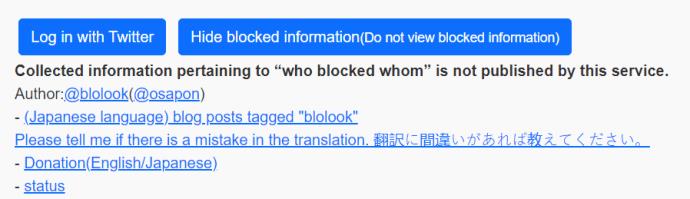
- Em seguida, verifique o número de pessoas que o bloquearam.
Perguntas frequentes adicionais
Aqui estão as respostas para mais de suas perguntas sobre o Twitter.
Posso bloquear alguém no Twitter sem que eles saibam?
Conforme mencionado, quando você bloqueia alguém no Twitter, essa pessoa não recebe uma notificação sobre isso. Mas eles podem pesquisar seu perfil e determinar que foram bloqueados.
Se você não quiser ver os tweets ou comentários de uma pessoa, pode removê-los de seu feed silenciando-os. Dessa forma, você não os bloqueará, mas não poderá ver as postagens deles em sua linha do tempo. Os usuários com contas silenciadas não saberão que você os silenciou.
Silenciar uma conta não significa deixar de segui-la. A pessoa permanece na lista de seus seguidores, mas você não verá nenhuma atualização. Além disso, eles ainda poderão enviar mensagens, mencionar ou responder a você, e você ainda receberá notificações sobre isso.
Você também pode silenciar uma conta que não está seguindo. Nesse caso, você não receberá notificações sobre as respostas e menções dessa pessoa.
Os usuários podem silenciar alguém de um tweet ou perfil. Veja como silenciar um tweet:
1. Visite o site do Twitter ou abra o aplicativo móvel.

2. Encontre o tweet em questão em seu feed e pressione os três pontos ao lado do tweet.

3. Em seguida, pressione Mudo .
Se você deseja silenciar um perfil, siga as etapas abaixo:
1. Acesse o site do Twitter ou abra o aplicativo móvel.

2. Procure a pessoa que você deseja silenciar e abra seu perfil e pressione os três pontos .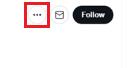
3. Em seguida, selecione Mudo
Como posso saber se alguém excluiu sua conta do Twitter?
Supondo que você tenha seguido as etapas acima e a conta do usuário não apareça na pesquisa, é possível que o usuário tenha encerrado a conta.
O que acontece com meus DMs depois que eu bloqueio alguém?
Como a maioria das plataformas de mídia social, você pode enviar mensagens privadas para outros usuários do Twitter. Se você bloquear alguém ou eles bloquearem você, todas as mensagens desaparecerão. O Twitter não permite que seus usuários retenham mensagens após bloquear o destinatário.
Twitter protege a privacidade dos usuários
O Twitter não oferece a opção de ver quem te bloqueou. O app se preocupa em proteger a privacidade de cada usuário, por isso você não recebe notificações quando está bloqueado. Se você suspeitar que um determinado usuário o bloqueou, você pode pesquisar o perfil dele e verificar se você está bloqueado. Você também pode usar serviços de terceiros para ver quantas pessoas o bloquearam.
Esperamos que este artigo tenha ensinado como verificar quem te bloqueou no Twitter. Além disso, esperamos que você tenha aprendido como parar de ver as postagens de alguém sem que ela possa perceber e como silenciar palavras específicas.
O que você faz quando não quer ver os tweets de alguém? Você usa um dos métodos que mencionamos acima? Conte-nos na seção de comentários abaixo.